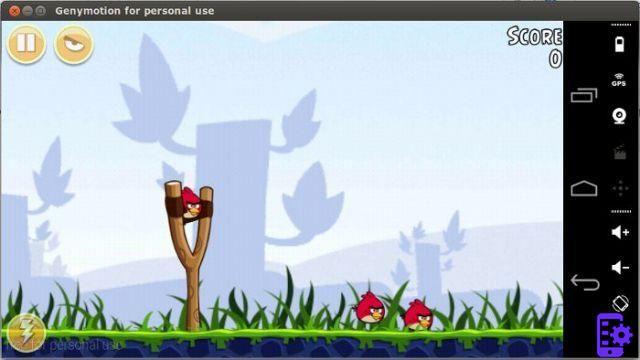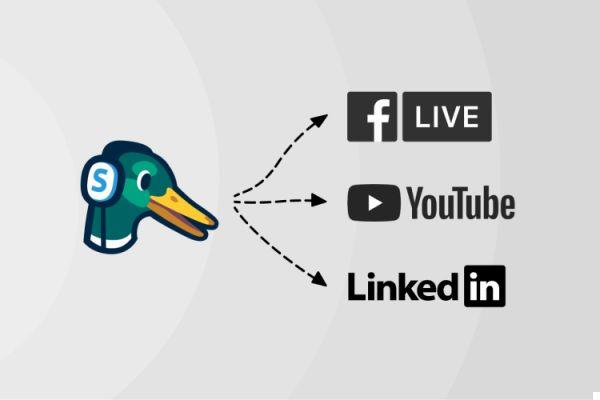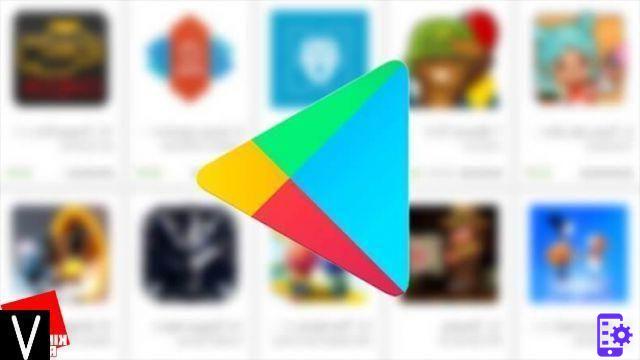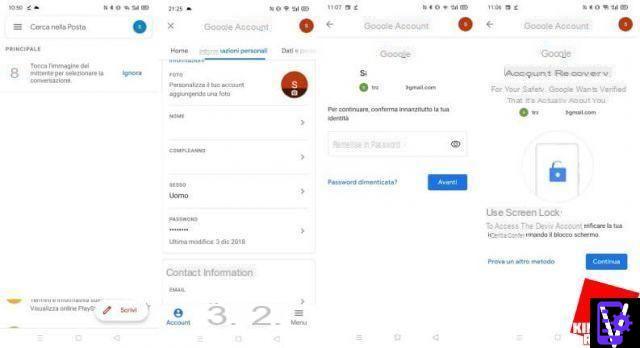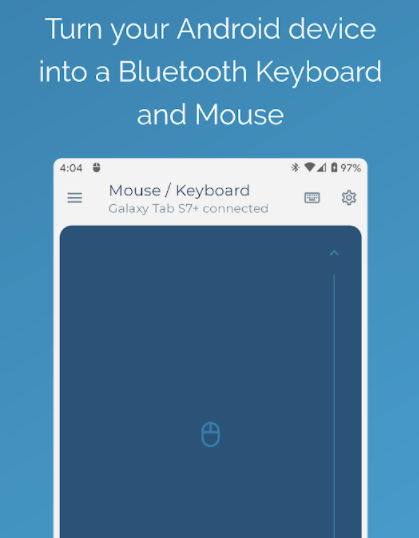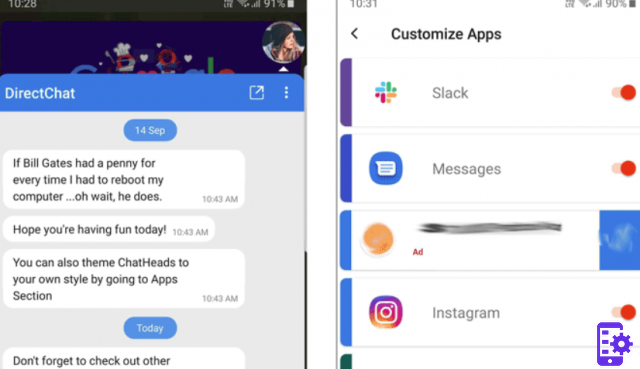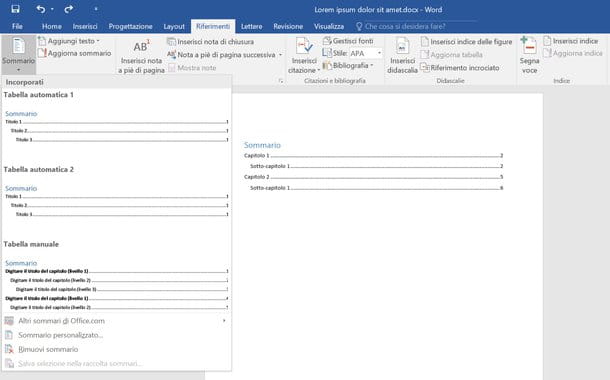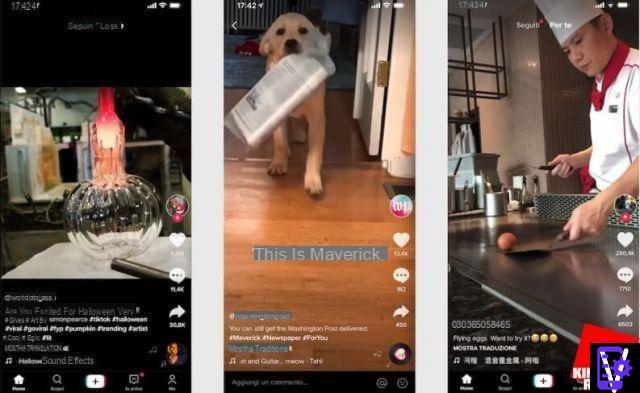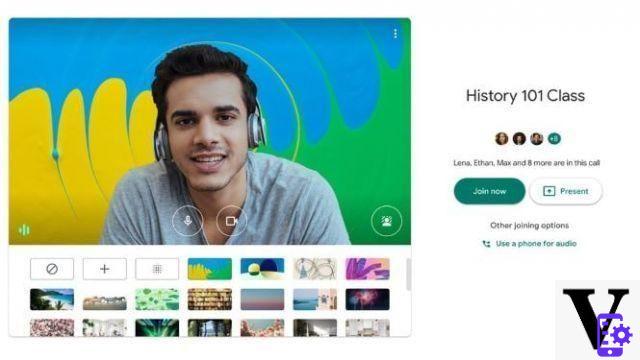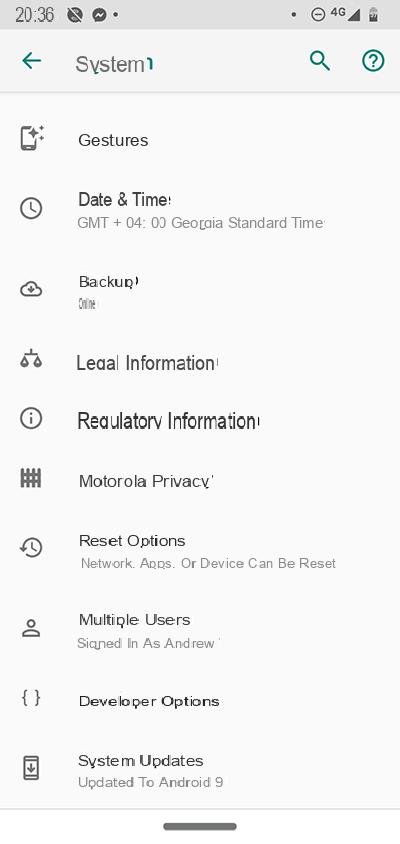Genymotion est un excellent émulateur Android basé sur Virtualbox. La bonne chose à propos de cet émulateur est qu'il ne nécessite pas l'installation de Virtualbox (encore mieux si vous l'avez déjà installé) car il est intégré à l'installateur. Cet "émulateur Android" peut également émuler des appareils spécifiques et vous permettre d'installer, de démarrer, de tester des applications dessus, ce qui le rend parfait pour une utilisation quotidienne ou simplement pour tester des applications (pour les développeurs). Étant donné que Virtualbox est compatible avec différentes plates-formes, Genlievo fonctionne également sous Windows, Mac et Linux.
note: Dans ce tutoriel, nous aborderons l'installation et l'utilisation de cet émulateur Android sur Ubuntu (Linux). Cependant, les instructions d'installation sur Windows ou Mac sont très similaires.
installation
Pour commencer, connectez-vous au site Web Gen▪ et créez un compte (c'est gratuit). Vous pourrez télécharger le programme d'installation après l'enregistrement.
Sur la page de téléchargement, vous devrez choisir la version compatible avec votre système d'exploitation. Par exemple, nous avons choisi la version « Linux 64 bits (Ubuntu, Fedora, Redhat) ».
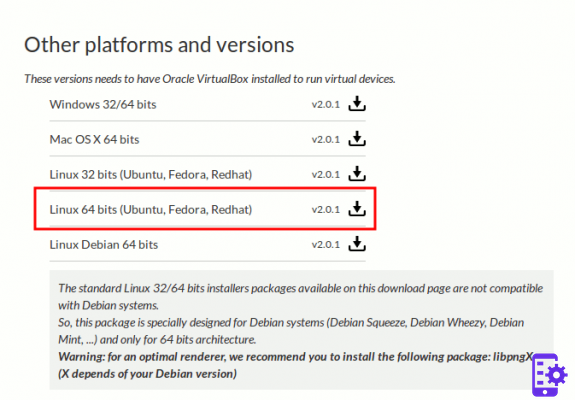
Téléchargez le fichier "gen Percorsi-2.0.1_x64.bin" dans un dossier.
Ouvrez la fenêtre de commande et tapez :
./genymotion-2.0.1_x64.bin
Cela lancera l'installation de Genparmi sur le système.
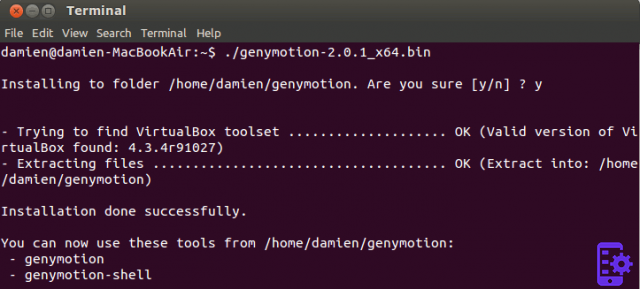
utilisation
Pour démarrer Genparmi, il suffit d'aller dans le dossier Gen Adesivo et d'exécuter le fichier « gen mark ».
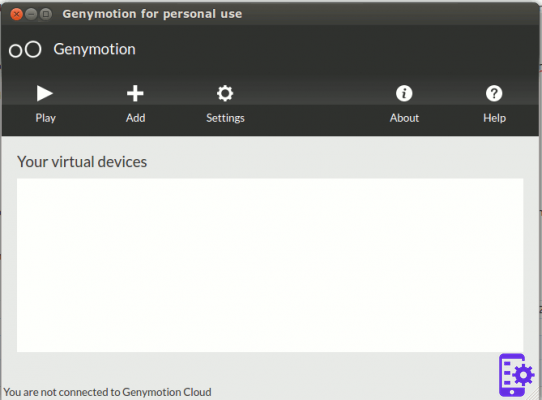
Au premier démarrage, une fenêtre apparaîtra vous demandant d'ajouter un nouveau périphérique virtuel. Cliquez sur "Oui". De là, vous pouvez choisir l'appareil et la version Android à installer. Par exemple, nous avons choisi "HTC One 4.3 ″. Le téléchargement prendra un certain temps, en fonction de la vitesse de votre connexion Internet.
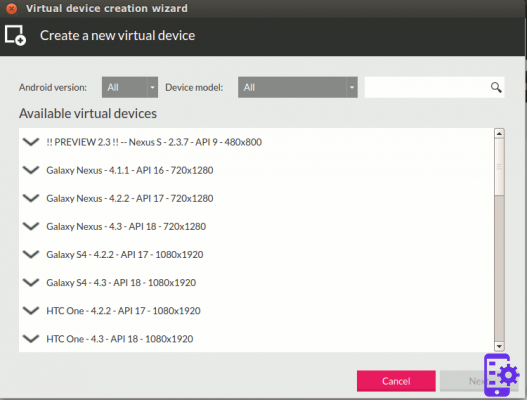
À la fin du téléchargement, cliquez sur le bouton PLAY pour démarrer l'émulateur Android.
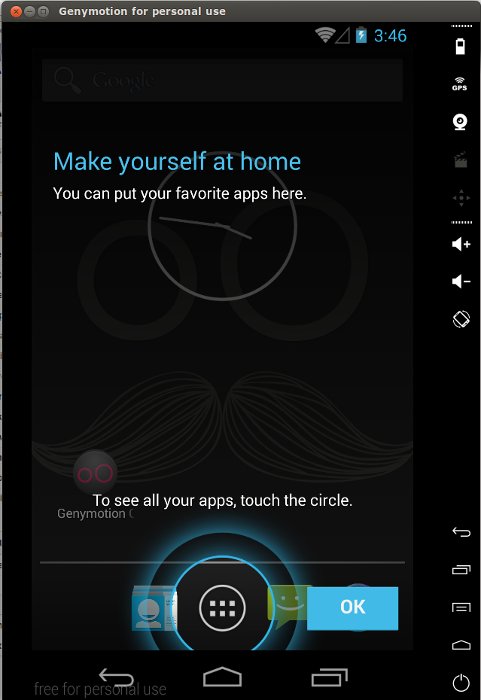
Une fois démarré, vous pouvez l'utiliser comme n'importe quel appareil Android (sauf bien sûr la fonction appelée).
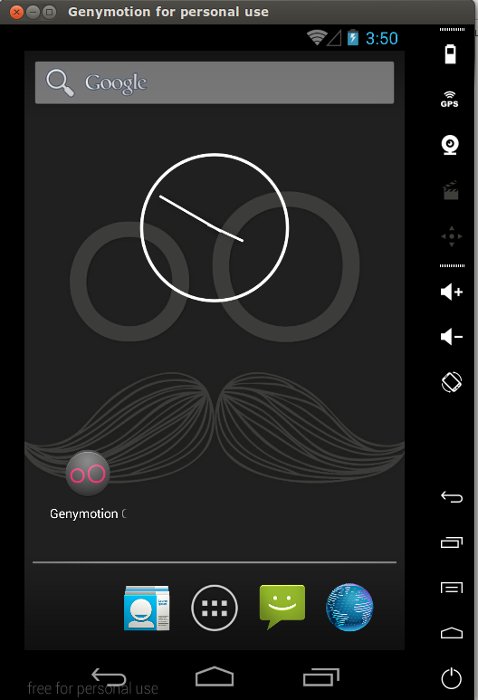
Pour installer les applications, vous devez télécharger les fichiers APK correspondants (également depuis le navigateur de l'émulateur ou sur votre bureau) et les installer comme d'habitude. Le Play Store n'est pas accessible directement depuis l'émulateur, mais vous pouvez installer Gapps (téléchargez-le ici). Si vous avez installé un SDK Android et configuré Genlievo pour qu'il pointe vers le dossier Android SDK, vous pouvez simplement faire glisser et déposer les fichiers APK ou gapps.zip dans l'émulateur pour l'installer.
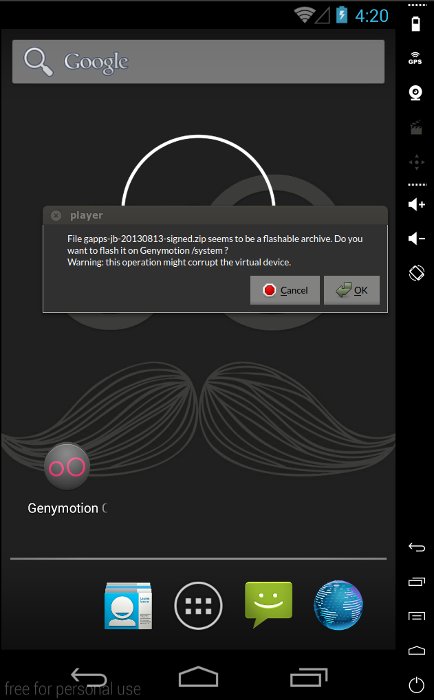
note : Si un message du type "INSTALL_FAILED_CPU_ABI_INCOMPATIBLE" apparaît, vous devrez installer "Genparmi-ARM-Translation.zip" (télécharger à partir de ce message) avant d'installer les applications Google.